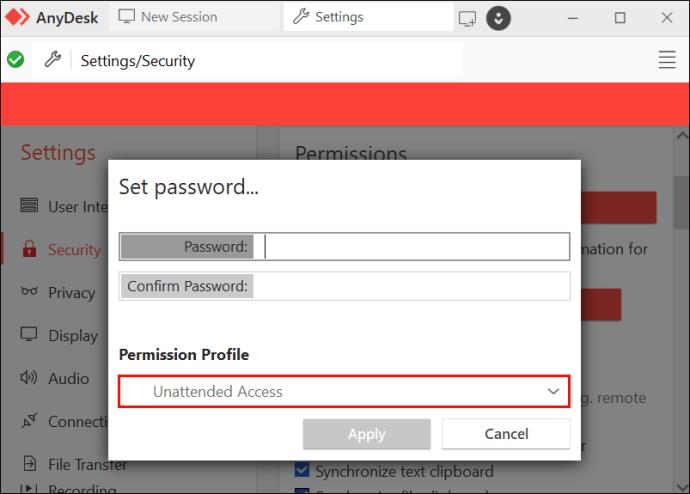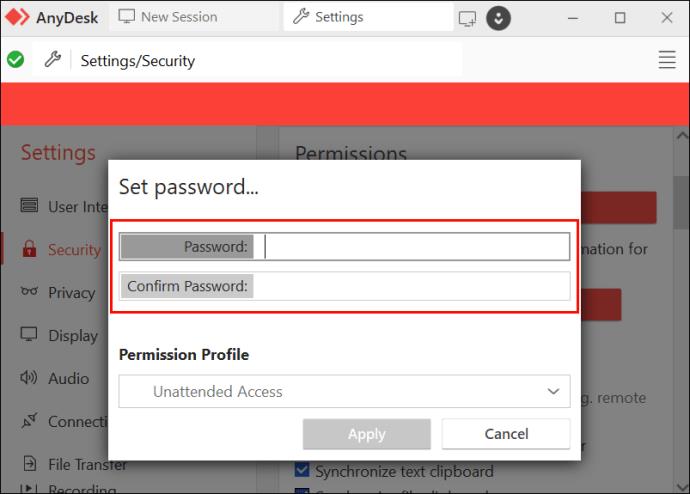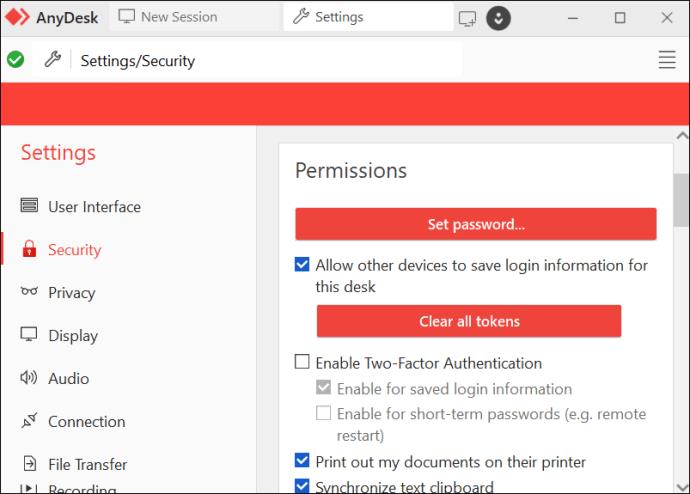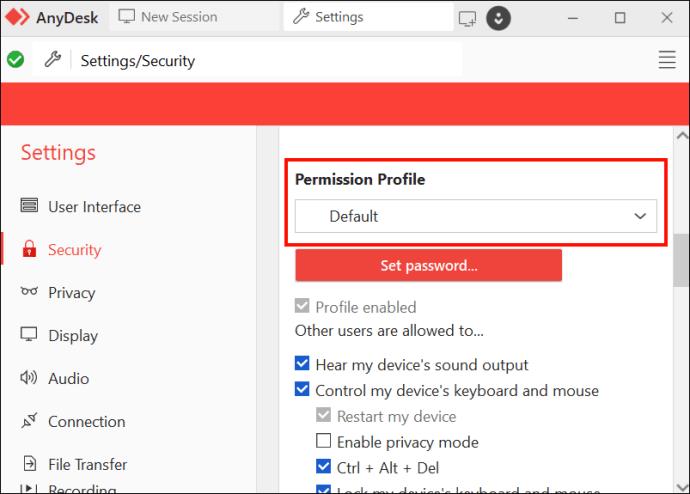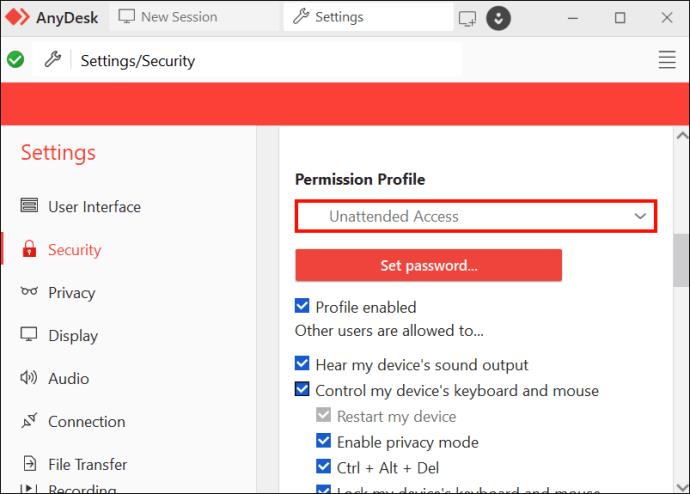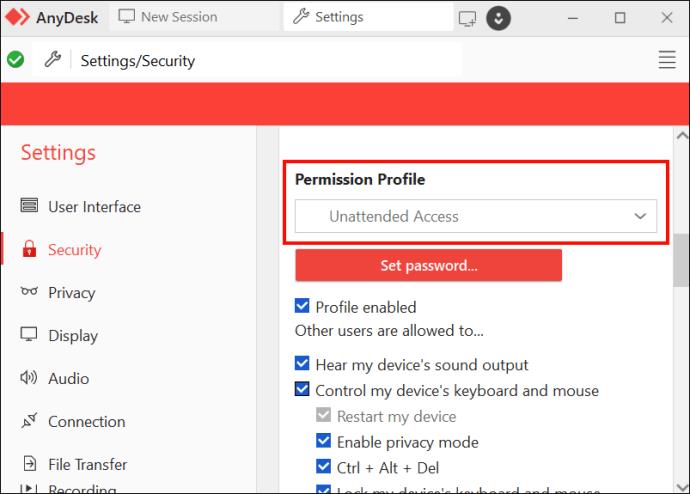Budući da je rad na daljinu u porastu, AnyDesk korisnicima daje mogućnost daljinskog pristupa računalima kada fizički pristup njihovim uređajima nije moguć. Međutim, AnyDesk se često koristi u prijevarama od strane hakera, stoga je važno razumjeti postavke dopuštenja u programu prije nego što ga upotrijebite.
Srećom, to je relativno lako učiniti. Čitajte dalje kako biste naučili razliku između nenadziranog pristupa i potpunog pristupa u AnyDesku.
AnyDesk nenadzirani pristup
Prilikom povezivanja s udaljenim uređajem često je potrebno da netko bude fizički prisutan na uređaju kako bi odobrio zahtjev. Ovdje dolazi pristup bez nadzora. Profil se može postaviti u AnyDesk s lozinkom koja omogućuje pristup bez unosa na samom udaljenom uređaju. To znači da korisnik može pristupiti uređaju na drugom mjestu, čak i dok je "bez nadzora".
Potpuni pristup AnyDesku
Potpuni pristup omogućuje svakome tko zna vaše korisničko ime i lozinku da učini bilo što na vašem računalu, uključujući promjene na administrativnoj razini. Ključno je biti pretjerano oprezan s ovom postavkom dopuštenja. Potpuni pristup često se koristi u prijevarama jer omogućuje nekome daljinski pristup svemu: osobnim podacima, programskim datotekama, pa čak i pohranjenim lozinkama.
U većini slučajeva ova razina ovlaštenja nije potrebna za rutinske zadatke. Preporuča se korištenje najniže razine dopuštenja koja je potrebna radi sigurnosti. Ne zaboravite da korisnik s potpunim pristupom može promijeniti vašu lozinku i zaključati vas s vašeg uređaja.
Koristi se za nenadzirani pristup AnyDesk
Udaljena IT podrška je najčešća upotreba za nenadzirani pristup. Nemaju svi prednosti IT osobe na svom radnom mjestu ili u blizini svog doma. Većina IT osoblja radi na daljinu i mora ih se dobiti telefonom. Bez fizičke prisutnosti na uređaju, IT stručnjak može raditi putem AnyDesk Unattended Access kako bi riješio sigurnosne probleme, postavke, dopuštenja itd.
Upravljanje uređajima na više lokacija još je jedna upotreba za nenadzirani pristup. Bez obzira radi li se o održavanju brojnih vanjskih uređaja ili ureda diljem zemlje, daljinski pristup njima sprječava korisnika da mora putovati do svakog pojedinačno.
Osobe čiji poslovi uključuju puno putovanja također mogu iskoristiti ovu pogodnost pristupom svojim kućnim ili uredskim stolnim računalima kada su odsutni. Povremeno, nešto što vam treba na prijenosnom računalu pohranjeno je negdje kod kuće i zgodno je pristupiti tome bez potrebe da tražite nekoga da se prijavi na vaše kućno računalo.
Koristi se za AnyDesk Full Access
Glavni razlog zašto je potpuni pristup neophodan je ako suradnik, obično IT stručnjak, treba potpuni autoritet nad vašim računalom. Ovo treba dati samo nekome tko je zaposlen u istoj tvrtki kao i vlasnik računala i ima dokazane vjerodajnice ili nekome koga osobno poznajete.
Naravno, ponekad je potrebno sebi dati puni pristup kako biste se mogli prijaviti na više vlastitih uređaja. Samo pazite da zadržite jaku lozinku i nikome ne dajte svoje podatke za prijavu.
Potpuni pristup je koristan u situacijama kada trebate pomoći osobi koja ima ograničeno razumijevanje računalne tehnologije. To može biti posebno korisno za pomoć starijim članovima obitelji ili članovima obitelji s drugim oštećenjima s njihovim računalnim tehničkim potrebama s daljine.
Kako omogućiti nenadzirani pristup AnyDesku
Nakon što odlučite koja je razina dopuštenja prava za vas, vrijeme je da je postavite. Međutim, pristup bez nadzora nije uključen prema zadanim postavkama u AnyDesku. Ako ga želite postaviti, slijedite korake u nastavku.
Ako koristite računalo koje nije Windows ili verziju AnyDeska koja je starija od 7:
- Otvorite izbornik "Postavke" i odaberite "Sigurnost".

- Odaberite "Nenadzirani pristup".
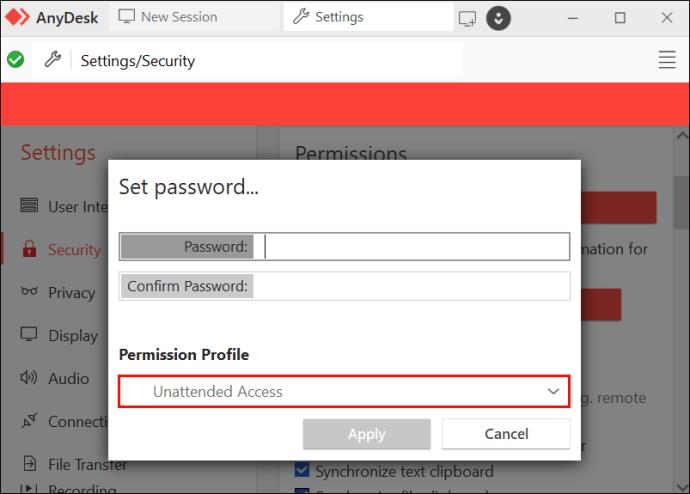
- Nakon što ga omogućite, od vas će se tražiti da postavite lozinku.
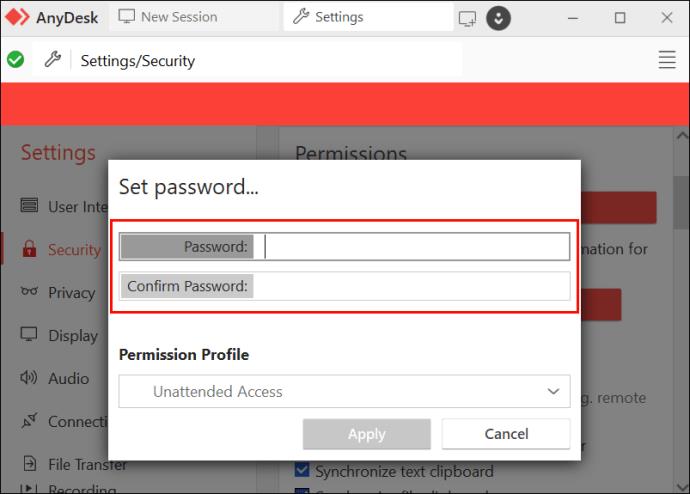
Ako koristite AnyDesk 7 ili noviji u sustavu Windows:
- Otvorite "Postavke" i odaberite "Sigurnost".

- Idite na "Dozvole".
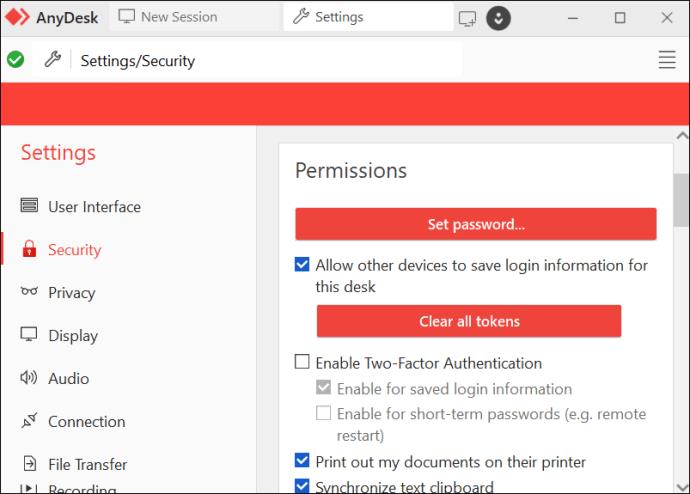
- Odaberite "Profil dopuštenja".
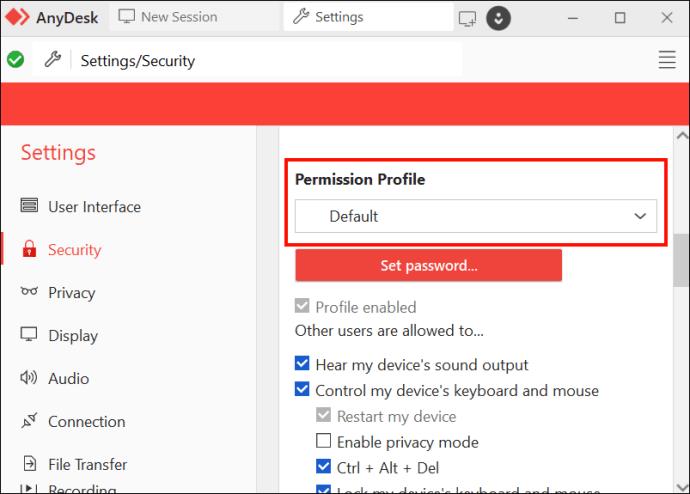
- Omogućite "Unattended Access" i slijedite upute za postavljanje lozinke.
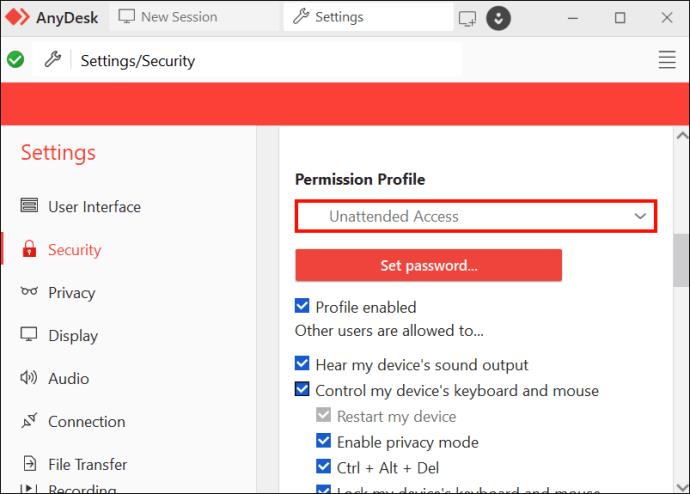
Koristite ovaj izbornik za odabir autorizacije svakog profila. Nakon postavljanja, udaljene veze s AnyDeskom imat će dopuštenja koja vam odgovaraju i ništa više.
Kako omogućiti potpuni pristup AnyDesku
Nije potrebno omogućiti puni pristup ako su zadane postavke još uvijek na snazi. Oni koji se spoje na daljinu s ispravnim korisničkim imenom i lozinkom automatski dobivaju puni pristup dok se dozvole ne promijene.
Ako trebate vratiti profil na potpuna dopuštenja, to možete učiniti putem dopuštenja profila.
- Otvorite izbornik "Postavke".

- U odjeljku "Sigurnost" odaberite "Dozvole".

- Odaberite "Profil dopuštenja" i promijenite dopuštenja u svakom primjenjivom profilu.
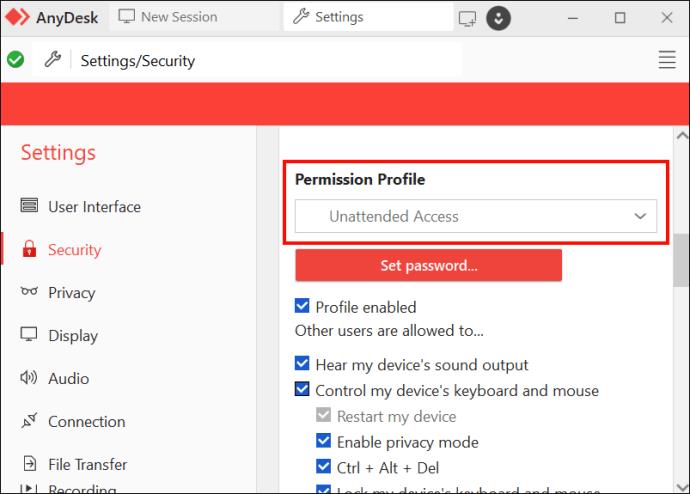
Zadano je postavljeno pod pretpostavkom da ćete vi biti jedina osoba koja se daljinski povezuje sa svojim uređajima. Ne zaboravite urediti razinu pristupa kada počnete dopuštati drugima da se povežu putem AnyDesk klijenta.
Profil dopuštenja
AnyDesk omogućuje konfiguraciju višestrukih profila tako da pojedinci mogu imati različite razine dopuštenja putem AnyDeska. Svaki profil može se prilagoditi, ali postoje četiri popularne postavke profila koje je korisno znati.
- Standard. Standardne postavke omogućuju korisnicima AnyDeska koji se povezuju s vašim AnyDesk klijentom da imaju sva dopuštenja osim dva. Ne mogu stvarati TCP tunele niti omogućiti način rada privatnosti.
- Dijeljenje zaslona. Ovo je dostupno ako samo trebate nekome pokazati svoj zaslon, a da mu ne dopustite da bilo što uređuje. Korisnici koji se povezuju mogu vidjeti vaš uređaj i nadzirati ga, ali tu dopuštenja završavaju.
- Puni pristup. Kao što je prethodno spomenuto, ovo daje potpunu kontrolu nad vašim uređajem svakome tko se poveže. Ovo se snažno preporučuje za korištenje samo s udaljenim uređajima.
- Pristup bez nadzora. Uz upotrebu lozinke, to omogućuje onima koji se povezuju da imaju razinu kontrole koju ste prethodno postavili u području Unattended Access postavki klijenta.
Primjeri zadanih dopuštenja
Povremeno će profil započeti standardnim dopuštenjima. Ali u većini slučajeva, dopuštenja za puni pristup koriste se prema zadanim postavkama i uključuju sljedeće mogućnosti:
- Slušajte izlaz zvuka računala i pogledajte zaslon računala.
- Upravljajte mišem, tipkovnicom, međuspremnikom, aplikacijom za bijelu ploču itd.
- Zaključajte uređaje poput tipkovnice i miša
- Ponovno pokrenite računalo
- Krećite se stablom datoteka i stvarajte/uređujte/brišite datoteke
- Pogledajte informacije o sustavu i spremljene lozinke
- Stvaranje TCP tunela
- Omogući način privatnosti
- Zaključajte računalo
Jasno je zašto je dopuštenja toliko važno razumjeti. Imajte na umu sigurnost kako biste spriječili uljeza da preuzme vaš uređaj s dodijeljenim punim pristupom i izazove kaos u vašoj privatnosti.
Korištenje AnyDesk Unattended Access i Full Access
Uz potpuno razumijevanje dozvola za AnyDesk, i Unattended Access i Full Access mogu biti temeljni alati za rad na daljinu ili dobivanje daljinske IT pomoći. Nikada više nećete biti isključeni iz važne računalne funkcije samo zato što trenutno ne sjedite za svojim stolom. Postavite svoje AnyDesk profile i na sljedećem poslovnom putu imat ćete jednostavan pristup svim svojim uređajima.
Koristite li redovito pristup bez nadzora i potpuni pristup u AnyDesku? Ako da, koje vam se karakteristike najviše sviđaju? Javite nam u odjeljku za komentare ispod.